Freunde, ich habe meinen regelmäßigen Lesern lange versprochen, einen Artikel über die Systemwiederherstellung zu schreiben. Viele von uns sind bereits auf eine solche Situation gestoßen, wenn wir ein Programm installieren, Einstellungen für das Betriebssystem vornehmen, versehentlich Dienstdateien löschen und vieles mehr, was letztendlich zu einer fehlerhaften und instabilen Funktion des Betriebssystems führt.
Heute werde ich erzählen? Was muss getan werden, um das Betriebssystem wieder in einen funktionsfähigen Zustand zu versetzen?
Freunde, vergiss das nicht hoffnungslose Situationen passiert nicht.
Der unten beschriebene Algorithmus ist für alle nützlich. Es gibt keine Menschen, die sich nicht irren und immer alles richtig machen. Wie die Weisen sagen: "Er irrt sich nicht, nur wer nichts tut." Aber Sie sollten in der Lage sein, Fehler zu korrigieren.
Und für alle, die es bei Bedarf wissen und absagen wollen jüngste Aktionen Am Computer habe ich einen detaillierten Algorithmus geschrieben.
Wiederherstellungspunkt
Also Freunde kontrollpunkt Die Wiederherstellung ist eine Kopie der Betriebssystemdienstdateien, der Programmparameter und der Systemregistrierung zu einem bestimmten Zeitpunkt.
Das Betriebssystem erstellt in der Regel in regelmäßigen Abständen automatische Wiederherstellungspunkte, bei der Installation von Software oder in direkter Anweisung des Benutzers.
Es ist zu beachten, dass während eines „Rollbacks“ auf den Wiederherstellungspunkt des Betriebssystems die persönlichen Dateien des Benutzers wie Musik, bilddateien, Dokumente usw.
Achtung! Wenn Sie zum Wiederherstellungspunkt zurückkehren, können Sie das Betriebssystem wiederherstellen, jedoch nicht den persönlichen Inhalt des Benutzers.
1. Klicken Sie auf die Schaltfläche „Start“ im unteren rechten Bereich des Bildschirms und wählen Sie „Systemsteuerung“. Das Hauptfenster der Systemsteuerung wird geöffnet. windows-Systeme 7:

2. Klicken Sie auf den allerersten Abschnitt „System und Sicherheit“ und wählen Sie im folgenden Fenster den Unterabschnitt „Vorherigen Zustand des Computers wiederherstellen“.
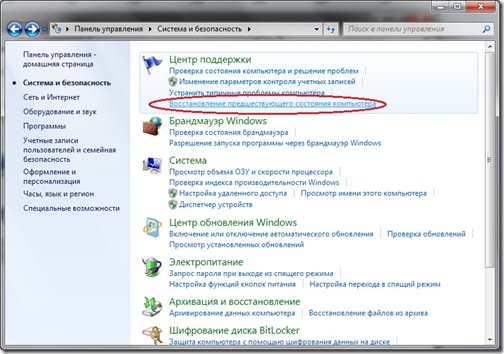
3. Klicken Sie im angezeigten Fenster auf die Schaltfläche „Systemwiederherstellung starten“.
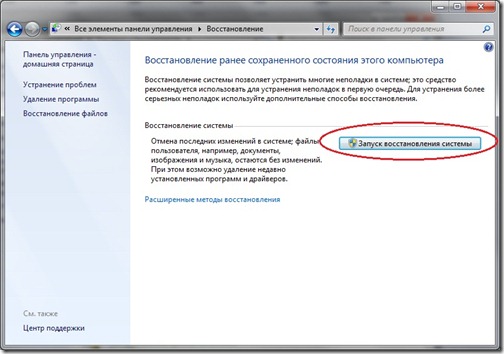
4. Das System sammelt notwendige Informationen und startet den Systemwiederherstellungs-Assistenten. Im ersten Fenster, das angezeigt wird, müssen Sie nur auf die Schaltfläche "Weiter" klicken.
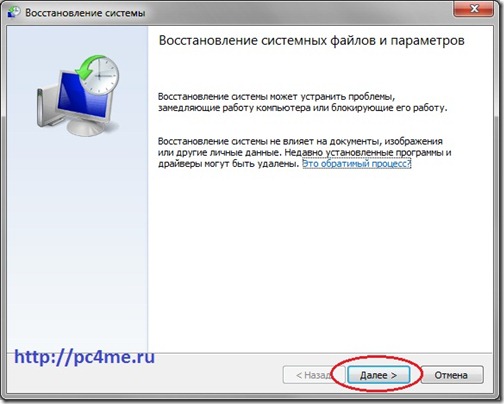
5. Als Nächstes wird das zweite Fenster des Assistenten geöffnet, in dem Sie einen Wiederherstellungspunkt aus der folgenden Liste auswählen müssen. Wenn Sie gerade Einstellungen vorgenommen haben und diese abbrechen möchten, wählen Sie den obersten angezeigten Eintrag aus. Sie können auch einen beliebigen Wiederherstellungspunktdatensatz auswählen, der zu Ihnen passt.
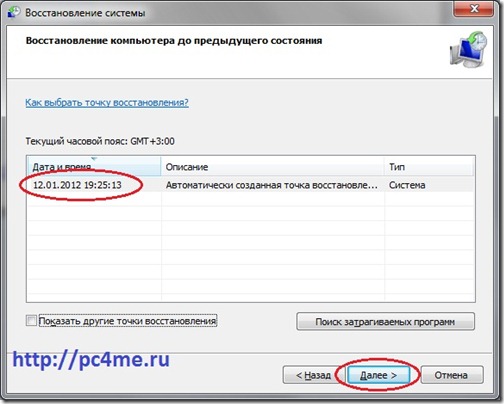
Sie können die Suche nach betroffenen Programmen auch starten, indem Sie auf die entsprechende Schaltfläche klicken. Das Betriebssystem scannt seine Dienstaufzeichnungen, ermittelt, welche Programme während des Rollbacks zum Wiederherstellungspunkt gelöscht oder wiederhergestellt werden, und zeigt die Analyseergebnisse in einem separaten Fenster an. Klicken Sie nach Durchsicht der Liste der betroffenen Programme auf die Schaltfläche "Schließen".

7. Auf dem Bildschirm wird ein Warnfenster angezeigt, dass die Systemwiederherstellung nicht unterbrochen werden kann. Und noch einmal werden Sie aufgefordert, Ihre Absichten zu bestätigen, indem Sie auf die Schaltfläche "Ja" klicken.
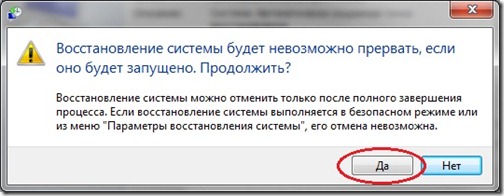
Danach startet der Systemwiederherstellungsprozess. Das dauert normalerweise ein bisschen - ungefähr 2-3 Minuten. Nach dem Neustart des Systems sehen Sie folgendes Fenster:

Ihr Computerstatus wurde auf den angegebenen Status zurückgesetzt. Jetzt können Sie den Betrieb des Betriebssystems und anderer Programme auf die Richtigkeit ihrer Arbeit überprüfen. Stellen Sie sicher, dass Sie das Ergebnis der Systemwiederherstellung testen.
Wenn das Betriebssystem das System nicht wiederherstellen konnte, sieht das Fenster anders aus. Dies geschieht häufig, wenn ein Antivirenprogramm ausgeführt wird. Ziehen Sie den Stecker heraus und versuchen Sie es erneut.
![]()
Wenn Sie das Problem „“ erfolgreich lösen konnten, gratuliere ich Ihnen. In einigen Fällen führte die Wiederherstellung des Systems jedoch nicht zu einer Verbesserung der Situation, sondern zu einer Verschlechterung. Das System friert ein, einige Programme werden überhaupt nicht geladen, Symbole auf dem Desktop verschwinden usw. In diesem Fall ist es am besten, die Systemwiederherstellung abzubrechen.
Dazu führen wir den gesamten Algorithmus aus, beginnend mit 1 Punkt. Wenn Sie Schritt 3 ausführen, sehen Sie folgendes Fenster:

Wählen Sie die Option „Cancel System Restore“ (Systemwiederherstellung abbrechen) und dann alles gemäß dem oben dargestellten Algorithmus.
Also, Freunde, wir haben uns eine ziemlich wichtige Frage überlegt: "Wie wird das System wiederhergestellt?". Wir haben gelernt, das System auf Wiederherstellungspunkte zurückzusetzen und "Rollbacks" abzubrechen.
Es ist zu beachten, dass das System auf diese Weise wiederhergestellt werden kann, jedoch nur, wenn keine ernsthaften Schäden aufgetreten sind systemdateienZum Beispiel wie bei einer Infektion des Systems mit einem Virus. Bei schwerwiegenden Störungen des Betriebssystems dieses Werkzeug ineffektiv und Sie können nicht vermeiden, auf eine der fortgeschrittenen Methoden der Systemwiederherstellung zurückzugreifen.
In einem der folgenden Artikel werde ich nur auf ein solches Tool eingehen - eine Notfall-Wiederherstellungsdiskette.
„Systemwiederherstellung stellt den Status von Computersystemdateien auf einen früheren Zeitpunkt wieder her. Auf diese Weise können Sie Änderungen am Computersystem rückgängig machen, ohne die persönlichen Dateien zu beeinträchtigen.
Manchmal treten infolge der Installation eines Programms oder Treibers unerwartete Änderungen am Computer auf oder es wird ein unvorhersehbares Verhalten des Windows-Betriebssystems beobachtet. In der Regel wird das Problem durch Deinstallieren eines Programms oder Treibers behoben.
Wiederherstellung von Windows 7 und 8
Im letzten Artikel haben wir uns angesehen, wie man einen Punkt macht wiederherstellungsfenster. Jetzt lernen wir, wie Windows von diesem Punkt an wiederhergestellt wird. Wenn Sie den vorherigen Artikel nicht gelesen haben, rate ich Ihnen, dies zu tun.
Wenn wir alle früher oder später unbekannten Mist auf unserem Computer installieren, auf eigene Gefahr und Gefahr. Ohne über die Konsequenzen nachzudenken, stecken wir eine Vielzahl von Programmen auf unseren PC, um ihre „bemerkenswerte“ Fähigkeit zu testen, etwas Unglaubliches zu tun (wie wir sicher sind, bevor wir das Programm herunterladen).
Stellen Sie Windows 8 wieder her und stellen Sie den ursprünglichen Zustand wieder her
Vor Windows 8 kehrt der Computer zu zurück ausgangszustand Es war eine schwierige und schnelle Angelegenheit. Mit Hilfe neuer Funktionen ist dies jetzt in wenigen Minuten erledigt. Ich kann es nicht einmal glauben, oder? Dies ist jedoch einer der besten. windows-Funktionen 8.
Bei der Arbeit muss ich ständig verschiedene Programme testen, sodass mein Computer regelmäßig gewartet werden muss.
Windows 7 Systemwiederherstellung
Am häufigsten ist die Recovery-Funktion gesunder Zustand Ein Computer ist erforderlich, wenn ein Programm installiert wurde und das System danach langsamer wurde. Es ist auch erforderlich, das System in einem früheren Zustand wiederherzustellen, wenn der Computer einem Virenangriff ausgesetzt war. In den meisten Fällen ist der Computer so stark mit Programmen infiziert oder übersät, dass der Wiederherstellungsvorgang nur im abgesicherten Modus ausgeführt werden kann.
Systemwiederherstellung in Windows 7
Hallo, ich habe bereits einen Artikel darüber geschrieben, wie man die Systemwiederherstellung aktiviert und einen Wiederherstellungspunkt erstellt. Jetzt ist die Zeit gekommen, um zu schreiben, wie eine Systemwiederherstellung in Windows 7 durchgeführt wird. Aber um es einfacher auszudrücken, jetzt werde ich darüber schreiben, wie das System zurückgesetzt wird.
Wenn Sie Probleme mit dem Computer haben, z. B. wenn dieser sehr fehlerhaft geworden ist oder gar nicht mehr startet, müssen Sie zunächst ein Rollback des Systems durchführen und dabei die Einstellungen und Systemdateien von wiederherstellen sicherung, die zum Beispiel vor zwei Tagen erstellt wurde, als der Computer noch normal funktionierte.
Dies ist eine gute Gelegenheit, um den Computer schnell zu reparieren und in den normalen Betriebszustand zu versetzen.
Wir führen auf allen Windows-Versionen eine Systemwiederherstellung durch und bestellen den Assistenten telefonisch
Sie können die Computereinstellungen mithilfe des Elements "Systemwiederherstellung" an Windows XP zurückgeben. Um so etwas auf Ihrem Computer zu tun, müssen Sie einen Neustart durchführen und F8 drücken, um zu warten, bis das Startmenü angezeigt wird, in dem Sie "" auswählen müssen. Abgesicherter Modus", Bestätigen Sie dann den Roboter des Computers in diesem Modus und folgen Sie dem Pfad" Klicken Sie auf "Start" - "Programme auswählen" - "Klicken Sie auf" Standard "-" Klicken Sie auf "Dienst" - "Klicken Sie zum Schluss auf" und stellen Sie das System wieder her. "
Integration des 21. Jahrhunderts
Viele Hersteller von Computern, Laptops und Netbooks installieren versteckte Partitionen mit installierten betriebssystem und werkseitige Parameter (Einstellungen), Programme und Treiber zur Wiederherstellung von Windows im Falle eines Systemabsturzes, permanent blaue Bildschirme Tod, Löschen der erforderlichen Systemdateien durch den Benutzer (aufgrund von Unerfahrenheit), unsachgemäßes Herunterfahren der Dienste, Virusinfektion des Computers, Neuordnung des neuen Betriebssystems usw.
So stellen Sie Windows 8 wieder her
Für schnelle Genesung Windows 8 mit Zurücksetzen oder Aktualisieren. brauche eine Wiederherstellungspartition auf der Festplatte. Es befindet sich normalerweise in einer Basisinstallation. Wie zu überprüfen, siehe unten.
Wenn es keinen Sektor gibt, müssen Sie auch keinen verwenden installationsdisketteoder eine Wiederherstellungsdiskette (Datenträgerwiederherstellung) oder laden Sie sie herunter und erstellen Sie sie, oder verwenden Sie andere Funktionen und Methoden ohne Datenträger.
So stellen Sie die Werkseinstellungen eines Laptops wieder her
Das Zurücksetzen des Laptops auf die Werkseinstellungen ist in vielen Situationen erforderlich. Viele Probleme sind auf einen Windows-Absturz oder ein verstopftes System zurückzuführen. unnötige Programme.
Fast jeder Laptop (mit Ausnahme von vollständig alten Modellen) verfügt über eine versteckte Systemwiederherstellung. In jedem Fall kann ein Ordner mit dem Namen "Recovery" nicht gelöscht werden.
Es speichert wichtige Informationen zu Ihrem System.
Hallo, liebe Leser des Blogs Business over the Internet! Möglicherweise müssen Sie Ihr Computersystem wiederherstellen, wenn solche Fehler auftreten:
- das Betriebssystem läuft mit einer Schneckengeschwindigkeit,
- programme frieren ein
- das Menü öffnet sich von selbst und verschwindet,
- zur Zeit arbeitsfenster erzeugt zahlreiche Fehlermeldungen,
- der Computer macht von Zeit zu Zeit seltsame Geräusche.
Es gibt etwas, worüber man sich aufregen muss! In diesem Fall möchten Sie wieder zu der Zeit zurückkehren, zu der der Computer ordnungsgemäß funktioniert hat. Denken Sie, dass die Zeit nicht zurückgedreht werden kann? Glaub mir, es ist möglich! Eine wunderbare Zeitmaschine windows-Tool 7 Systemwiederherstellung.
Wie stelle ich das System wieder her? Windows 7 speichert jeden Tag die wichtigsten Betriebssystemeinstellungen und erstellt einen Wiederherstellungspunkt. Wenn auf einem Computer schwerwiegende Fehler auftreten, kann der normale Betrieb vom Wiederherstellungspunkt wiederhergestellt werden, dh in eine sichere Vergangenheit, die vom System gespeichert wurde.
Es ist wichtig zu wissen, dass beim Zugriff auf den Wiederherstellungspunkt Ihre Dokumente nicht vom Wiederherstellungssystem gelöscht werden. Die Programme, die nach dem Erstellen des Wiederherstellungspunkts installiert wurden, gehen jedoch verloren und müssen erneut heruntergeladen werden. Sie können die Systemwiederherstellung abbrechen und einen anderen Wiederherstellungspunkt verwenden.
So stellen Sie ein Computersystem wieder her
Klicken Sie auf die Schaltfläche Starten Sieauswählen Alle Programme. Gehen Sie zum Abschnitt StandardÖffnen Sie das Untermenü BüroMenü auswählen Systemwiederherstellungs, woraufhin ein Dialogfeld angezeigt wird.
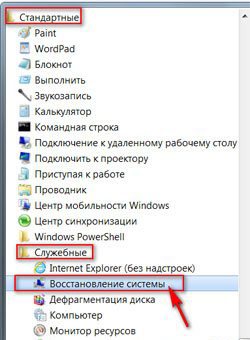
Sie können einen anderen Weg wählen: Starten Sie ==> Schalttafel ==> Erholung ==> Starten Sie die Systemwiederherstellung. Das gleiche Dialogfeld wird geöffnet.
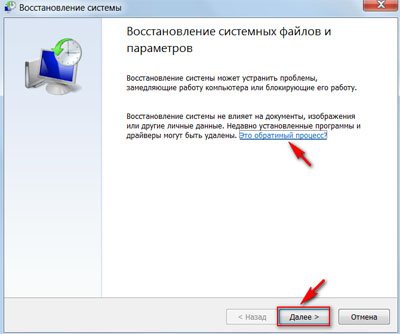
2. Wählen Sie einen Wiederherstellungspunkt.
Die folgenden Befehle sind im Programm zur Wiederherstellung des Computersystems verfügbar:
Brechen Sie die Systemwiederherstellung ab. Dieser Befehl wird benötigt, wenn das Wiederherstellungsergebnis nicht zu Ihnen passt. Er wird erst nach Verwendung des Wiederherstellungspunkts angezeigt.
Empfohlene Systemwiederherstellung. Verwenden Sie den vorgeschlagenen Wiederherstellungspunkt. Dies ist die beste Möglichkeit, die Situation mit dem Computer zu beheben. Infolgedessen werden die neuesten Updates, Treiber oder software, denn sie konnten zu Misserfolgen führen.
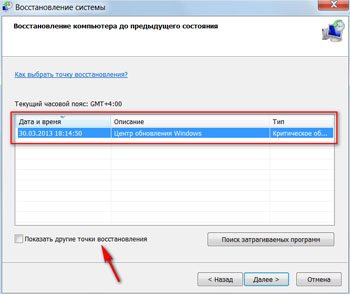
Andere Wiederherstellungspunkte anzeigen. Dieser Befehl ist immer verfügbar, nachdem er ausgewählt wurde, wird eine Liste geöffnet, aus der Sie einen beliebigen Wiederherstellungspunkt bis zum Erstellungsdatum auswählen können.
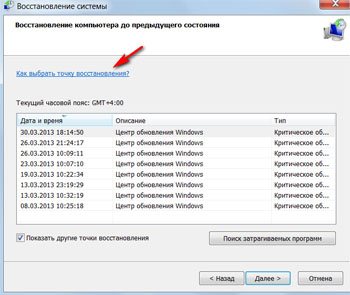
Sie können überprüfen, wie angegebenen Parameter wirkt sich auf den Computer aus. Klicken Sie dazu auf die Schaltfläche Suche nach betroffenen Programmen, und Sie erhalten eine Liste der Programme, die vom ausgewählten Parameter betroffen sind.
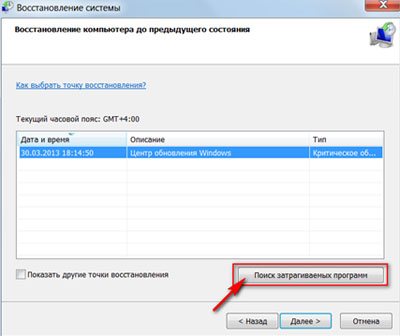
3. Überprüfen Sie erneut, ob alle gespeichert sind dateien öffnen und klicken Sie auf die Schaltfläche Weiterdann Fertig.
Nach einer kurzen Pause wird der Computer neu gestartet und funktioniert normal. Selbst wenn Ihr Computer keinen Fehler aufweist, sollten Sie einen eigenen Wiederherstellungspunkt erstellen. Geben Sie ihr einen aussagekräftigen Namen, zum Beispiel "Bevor der Arzt gebraucht wurde", und Sie können den gewünschten Wiederherstellungspunkt leicht anhand des Namens finden.
Erstellen Sie einen Wiederherstellungspunkt
1. Im Menü Starten Sie Klicken Sie auf den Ordner Computer Rechtsklick und Befehl auswählen Die Eigenschaften.
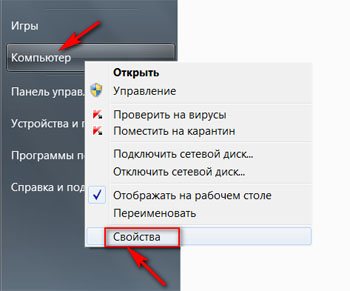
Ein Dialogfeld wird auf dem Bildschirm geöffnet. Das System, in dem alle wichtigen Funktionen des Computers angezeigt werden.
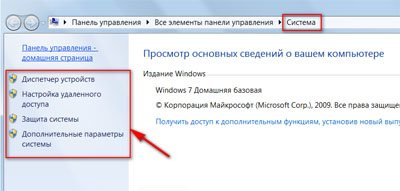
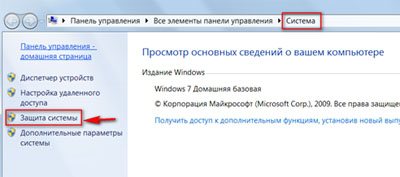
Ein Dialogfeld wird angezeigt Systemeigenschaften.
3. Klicken Sie auf die Schaltfläche Erstellen in der Registerkarte Systemschutz.
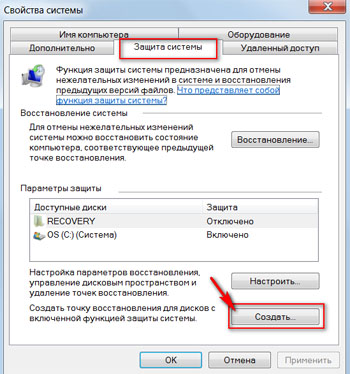
Im Dialogfeld Systemschutz Geben Sie den Namen des neuen Wiederherstellungspunkts ein.
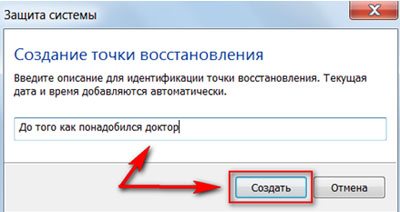
Speichern Sie den Wiederherstellungspunkt, indem Sie auf die Schaltfläche klicken Erstellen. Nachdem Sie im Voraus einen Wiederherstellungspunkt erstellt haben, können Sie immer den Zustand auswählen, in den Sie bei einem Systemausfall am besten zurückkehren.
Wenn Sie feststellen, dass Ihr Computer mit Viren infiziert ist, löschen Sie alle vorhandenen Wiederherstellungspunkte, bevor Sie ihn mit einem Antivirenprogramm reparieren. Sie können Viren enthalten!
Virusinfizierte Wiederherstellungspunkte werden entfernt
Im Dialogfeld Systemeigenschaften müssen auf die Festplatte klicken C (System), dann auf die Schaltfläche Wird konfigurierenb.
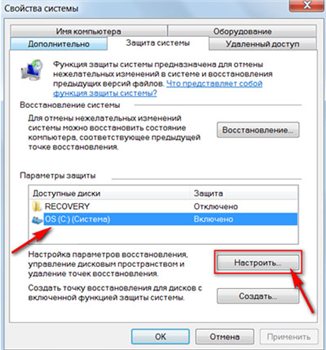
Im Dialogfeld Systemschutz Klicken Sie auf die Schaltflächen Löschen ==> Weiter ==> Ok. Schließen Sie das Fenster und entfernen Sie die Viren.
Nachdem Sie den Computer repariert haben, erstellen Sie einen neuen Wiederherstellungspunkt. Nennen Sie es entsprechend, zum Beispiel "Nach der Desinfektion".
Die Wiederherstellung von Computersystemen ist eine einfache, aber sehr wichtige Aufgabe windows-Unterstützung 7 in funktionierendem Zustand. Wenn Sie die Funktionen des Computers gut kennen, ist es kein Geheimnis für Sie, wie Sie das System wiederherstellen können, und Sie müssen sich nicht an einen Fachmann oder einen kompetenten Freund wenden. Sie werden diese Aufgabe perfekt selbst bewältigen!
Viel Glück und bis bald auf den Seiten des Blogs Business over the Internet!
Ich würde es wirklich begrüßen, wenn Sie diese Knöpfe benutzen! Vielen Dank!



